
闪存驱动器可以是携带工作文件或电影的便捷方式,直到有一天你的计算机无法读取它。发生这种情况时,很有可能是你的闪存驱动器已损坏。此时你应该做的第一件事是从损坏的USB驱动器中恢复文件。一旦你恢复了文件,可以尝试一些修复方法来修复它。
目录
什么是损坏的USB闪存驱动器?
当电脑因闪存芯片的逻辑或物理问题而无法完成请求的进程时,您的USB闪存盘被认为已损坏。USB闪存盘可能因以下原因而损坏:
| 原因 | 描述 |
| 📉 NAND内存磨损 | NAND闪存的浮动栅极晶体管由氧化层组成。当你擦除数据时,需要先擦除NAND闪存块才能写入新数据。随着时间推移,这个擦除过程会破坏这些浮动栅极晶体管内的氧化层,导致闪存驱动器损坏。 |
| ⚡突然断电 | 使用闪存驱动器时突然断电会导致驱动器逻辑错误,从而导致其损坏。 |
| 🖥️ USB驱动问题 | USB驱动器促进USB设备与计算机之间的通信。如果驱动器过时或损坏,就会阻止闪存驱动器正常工作。 |
| ⏏️ 未先弹出就拔下闪存驱动器 | 未先弹出就拔下闪存驱动器的效果与突然断电相同,都会导致驱动器逻辑错误并使其损坏。 |
| 💥 操作系统崩溃 | 在使用闪存驱动器时操作系统崩溃会导致文件系统损坏及其他逻辑错误。在这种情况下,你将无法访问驱动器上的数据。但是,逻辑错误比物理损坏更容易修复,所以你应该能够重新使用该驱动器。 |
当您的USB闪存驱动器损坏时,您通常会遇到文件消失或尝试打开文件时出现“文件不被识别”等错误问题。在您按下恐慌按钮并担心可能丢失数小时的工作之前,您应该做两件事:立即停止使用闪存驱动器并开始尝试从损坏的USB闪存驱动器中恢复文件。
在我们讨论如何从损坏的USB闪存驱动器中恢复文件之前,您应先确认是否能够扫描驱动器。为此,请执行以下操作:
- 按下 Win + R,输入 diskmgmt.msc ,然后按下 输入。这样做将启动磁盘管理控制台。
- 检查 USB 闪存驱动器是否显示在控制台中。如果您看到 USB 闪存驱动器,请验证其尺寸是否正确。如果是这样,您将能够扫描 USB 并从中恢复文件。
如何从损坏的闪存驱动器恢复数据?
您可以通过各种方法恢复损坏的闪存驱动器上的数据。不过,最简单和最用户友好的数据恢复方法是使用类似Disk Drill的数据恢复解决方案。
方法1:使用数据恢复软件
最好不要在从损坏的USB闪存驱动器中恢复所有重要文件之前对其进行修补。不要直接扫描USB闪存驱动器,而是创建闪存驱动器的映像,以免造成进一步的损坏。您可以创建一个映像,并使用类似于 Disk Drill 之类的工具扫描它,如下所示:
- 下载Disk Drill 并将其安装在您的电脑上。免费版允许您恢复高达500MB的文件。
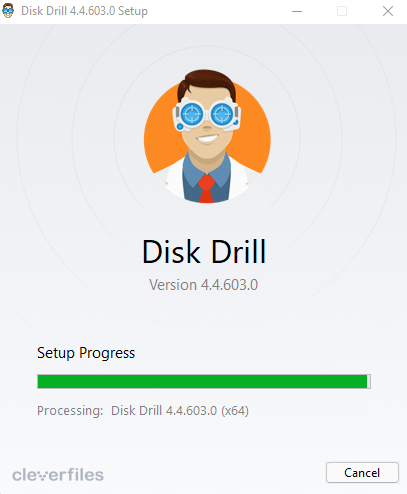
- 安装完成后启动Disk Drill,并从左侧边栏切换到 数据备份 。选择损坏的USB闪存盘,然后点击右上角的 字节对字节备份 选项。
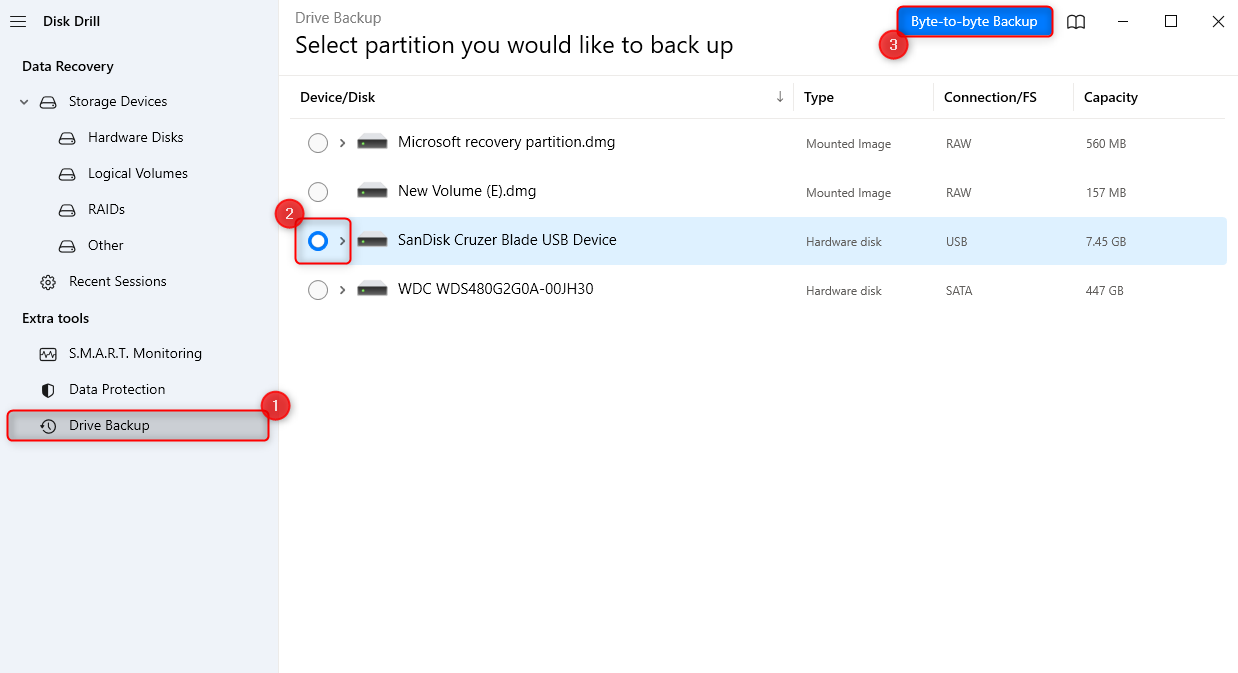
- 输入备份文件的名称,选择文件类型,并选择要保存文件的路径。保持格式、来自和到字段的默认设置。选择 确定 来创建文件。
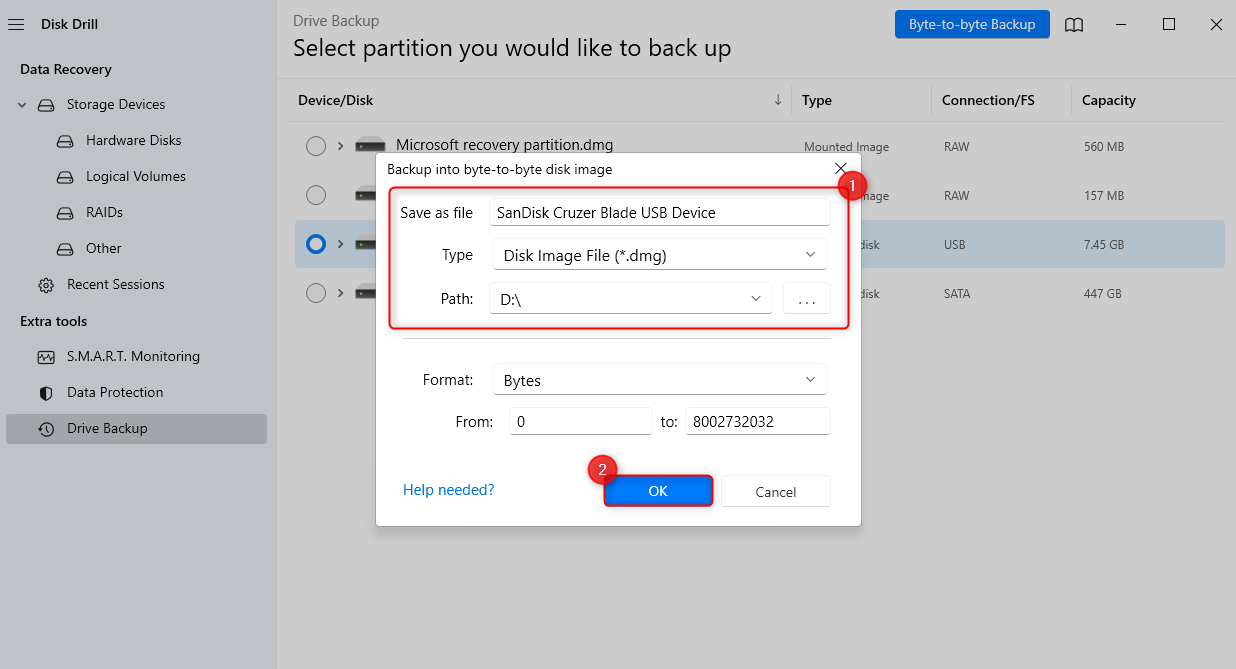
- Disk Drill创建备份文件完成后,返回主屏幕并选择 挂载磁盘镜像 。选择备份文件并点击 打开 。
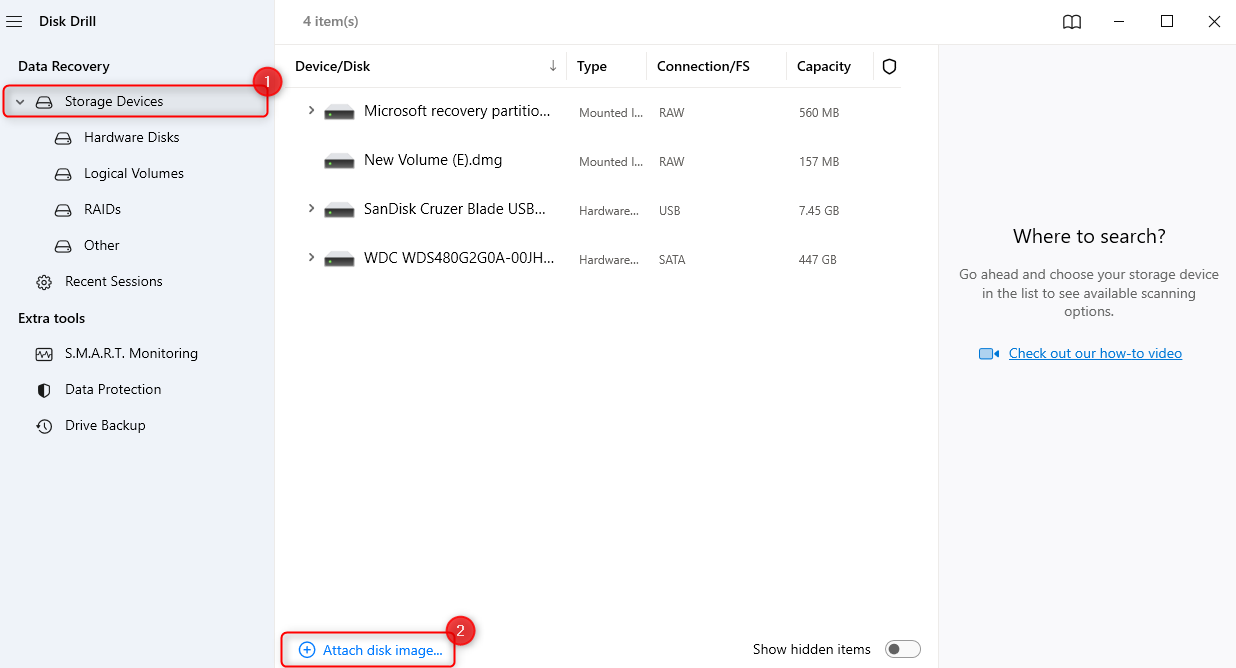
- 从Disk Drill主屏幕选择挂载的映像,然后点击 搜索丢失的数据 按钮。
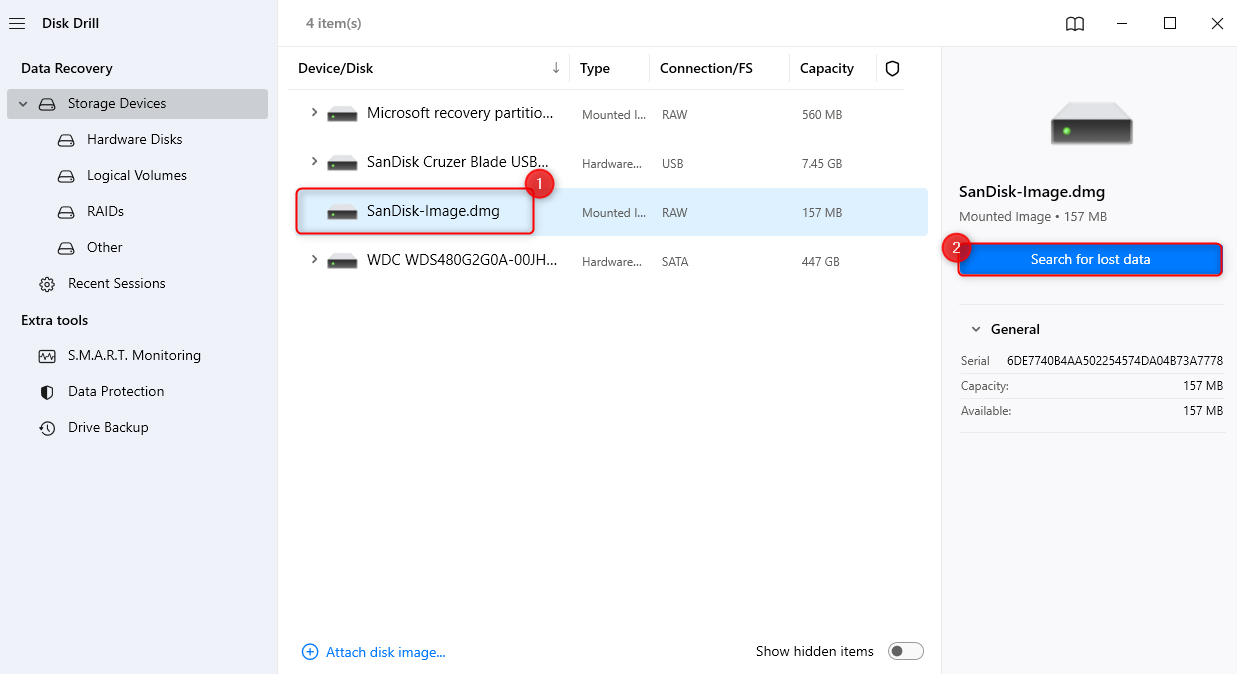
- 扫描完成后,您将看到可恢复文件的列表。通过选中文件名旁边的框来选择要恢复的文件,然后点击底部的 恢复 按钮。您将看到一个小弹窗,您需要在其中选择恢复文件的位置。选择除闪存盘以外的位置,然后点击 下一步 。

方法 2:使用Windows文件恢复工具
Windows 文件恢复是微软的一个工具。与 Disk Drill 不同,微软的恢复工具没有图形用户界面。它是一个命令行实用程序,可以在 Microsoft Store 免费下载。
当你只想从闪存驱动器中恢复最近删除的文件时,它可以成为一个很好的工具。唯一的缺点是什么?缺乏功能 — Windows 文件恢复没有图形界面,不允许你选择要恢复的特定文件,也不提供数据备份等附加功能。
如果你想使用Windows文件恢复:
- 下载 Windows 文件恢复 从 Microsoft Store.
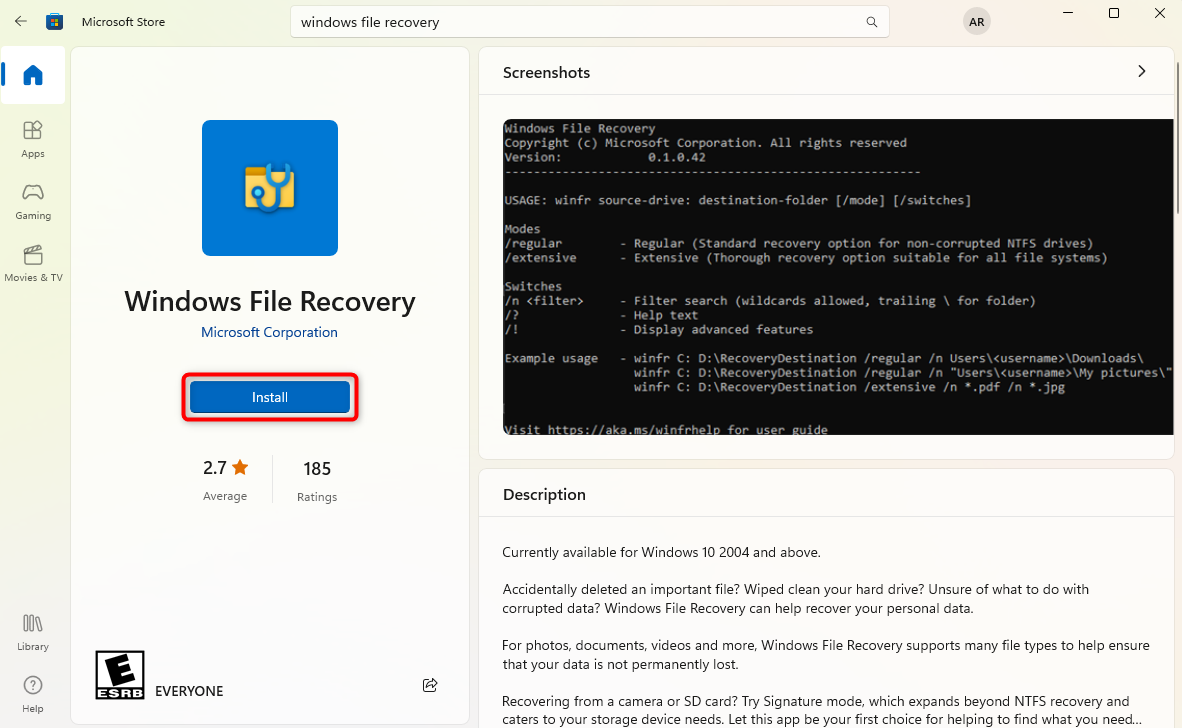
- 启动 Windows 文件恢复。你会看到一个提升权限的命令提示符启动。
- 执行以下命令:
winfr E: D: /extensive /n RecoveryFolder
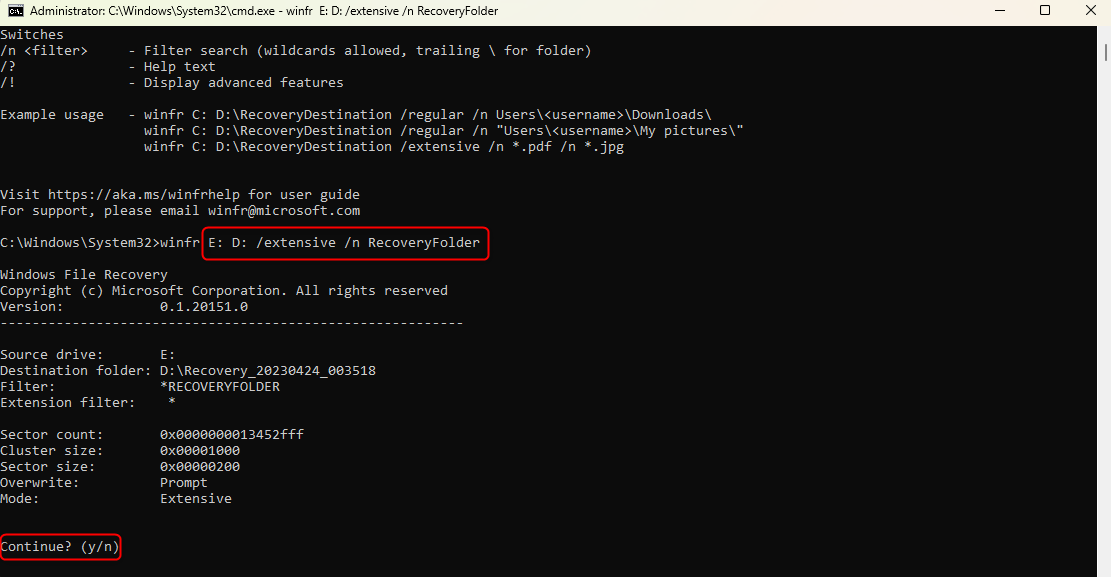
- 在被问及是否要继续时输入 Y 。
在此,将 E: 替换为您的闪存驱动器的盘符,将 D: 替换为您要存储恢复文件的驱动器。文本“RecoveryFolder”意味着恢复的文件将存储在恢复驱动器中的该文件夹中。例如,在上述示例中,数据将恢复到“D:\RecoveryFolder”中。
在命令中使用“/extensive”是一个开关,它告诉实用程序进行彻底扫描。如果你想要进行表面扫描,请使用“/regular”开关。
一旦完成,您将在您选择用于恢复的文件夹中看到恢复的文件。
方法 3:使用ATTRIB命令
如果你最近在U盘上检测到恶意软件并且不再看到里面的文件,原因可能是属性更改了。这意味着你并没有丢失数据;数据只是暂时不可见。
所有文件夹、子文件夹和文件都有属性。恶意软件利用 Windows 使用这些属性进行访问控制的事实使这些文件消失。当恶意软件更改这些属性时,即使这些文件仍然存在,您也不会在 USB 驱动器上看到它们。
使用 ATTRIB 命令可以轻松修复更改的属性。以下是恢复这些文件的方法:
- 按 Ctrl + R,输入 命令 ,并按 Ctrl + 移位 + 输入。
- 通过输入分配给驱动器的驱动器号导航到闪存盘。
- 输入以下命令并按 输入:
attrib -h -r -s /s /d *.*
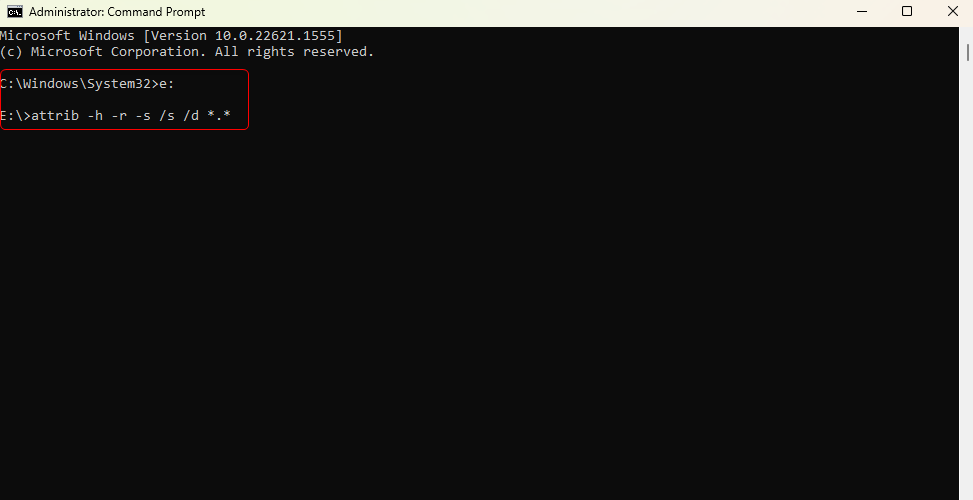
当您完成后,使用文件资源管理器访问闪存驱动器。您应该能看到所有文件都在那。
方法 4:申请数据恢复服务
在USB驱动器严重物理损坏的情况下,您需要专业数据恢复服务的帮助。
当您联系数据恢复服务时,他们会给出一个报价。如果可以接受,您将硬盘寄给他们。他们在实验室中使用专业设备进行数据恢复。一旦数据恢复完毕,他们将硬盘送还给您。
最可靠的服务,如 Cleverfiles,在无法恢复数据的情况下,将免费退还硬盘。
如何修复 Windows 上的 USB 损坏问题
一旦恢复了文件,您就可以开始尝试修复损坏的USB闪存驱动器了。根据导致该闪存驱动器损坏的原因,有几种修复方法可以尝试,如下所述。
方法1:将损坏的闪存驱动器连接到另一台计算机或USB插槽
有时,您的计算机会因为其他原因而无法检测到USB闪存驱动器,而不是因为损坏。例如,如果您的USB格式化为与您的电脑不兼容的文件系统,它将无法检测到您的闪存驱动器。
这也可能是硬件问题。如果您的 USB 端口损坏,您的计算机可能无法检测到闪存驱动器。
您可以通过将您的U盘插入另一台电脑或不同的USB插槽来解决这两个问题。
方法 2:检查磁盘工具 (CHKDSK)
Chkdsk 是 Windows 内置的命令行实用程序,允许您检查文件系统的完整性并修复卷上的逻辑文件系统错误和坏扇区。当您尝试修复损坏的 USB 闪存驱动器时,它可能会有所帮助,因为它不需要使用任何第三方工具且使用起来相当简单。
- 首先按下 Win + R,输入 命令 ,然后按下 Ctrl + 移位 + 输入。这将启动一个提升的命令提示符。
- 在命令提示符中执行以下命令:
chkdsk F: /r /x
(将 F: 替换为相关的驱动器号)
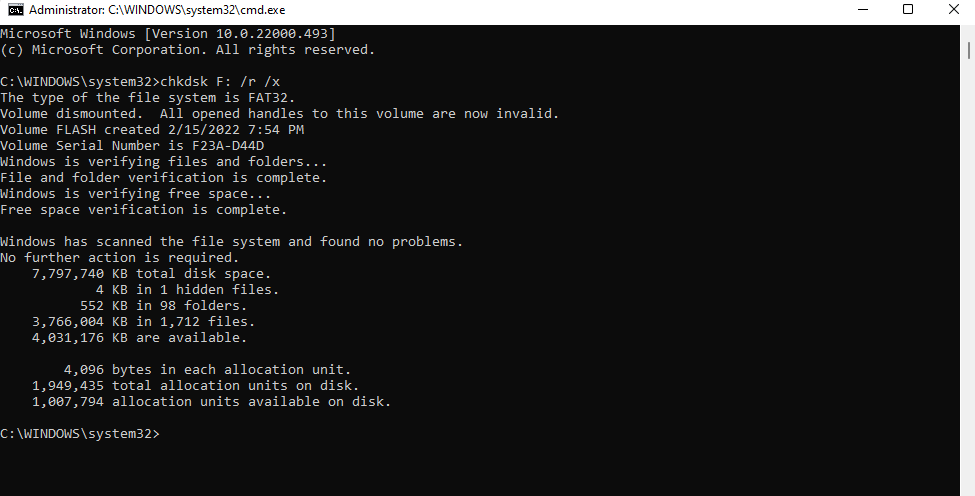
方法 3:Windows上的错误检查工具
如果您不习惯使用命令行工具,Check Disk 工具也提供图形界面的工具。
- 按Win + R,输入 diskmgmt.msc ,然后按输入以启动磁盘管理控制台。
- 右键单击闪存驱动器并选择 属性 .
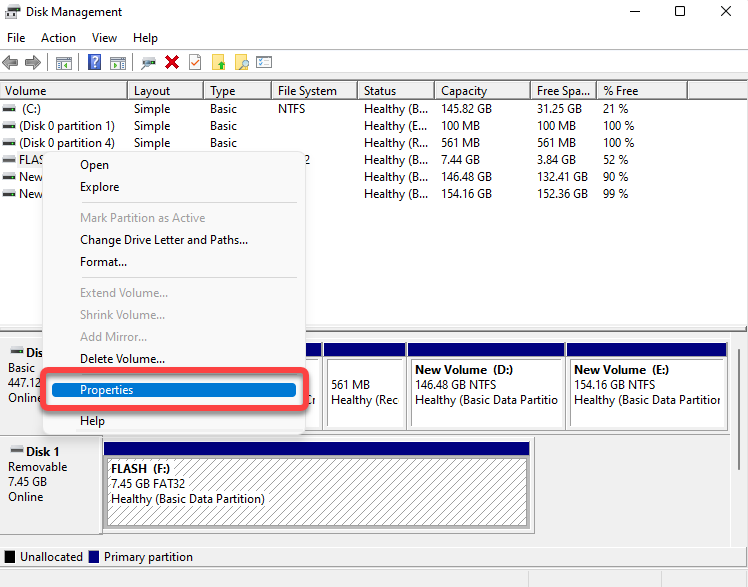
- 切换到 工具 选项卡并点击 检查 。该实用程序将扫描您的驱动器并在发现故障时尝试修复。
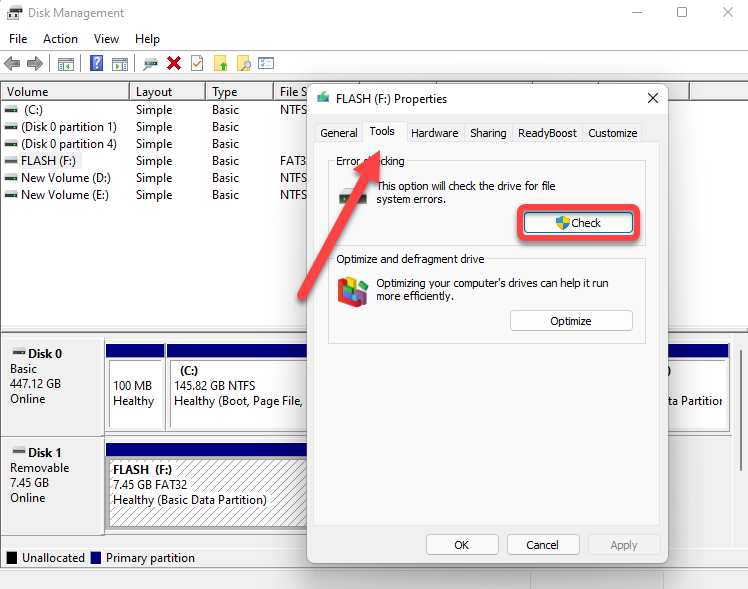
方法 4:更新驱动程序
一个有问题的驱动程序可能会导致您的计算机无法正常与USB闪存驱动器交互。如果之前的修复都不起作用,尝试更新驱动程序可能会有帮助。
- 通过按Win + R,输入 diskmgmt.msc ,并按 输入 来启动设备管理器。
- 展开 磁盘驱动器 类别,右键点击你的USB设备,并选择 更新驱动程序 。
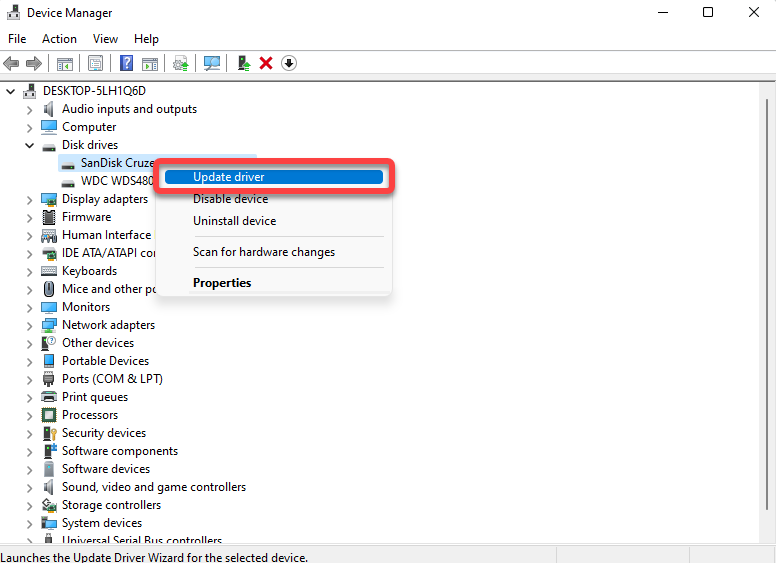
- 你会看到两个选项。如果你希望Windows找到最新的可用驱动程序并自动安装它,可以选择第一个选项;如果你在电脑上有驱动程序安装文件,可以选择第二个选项。
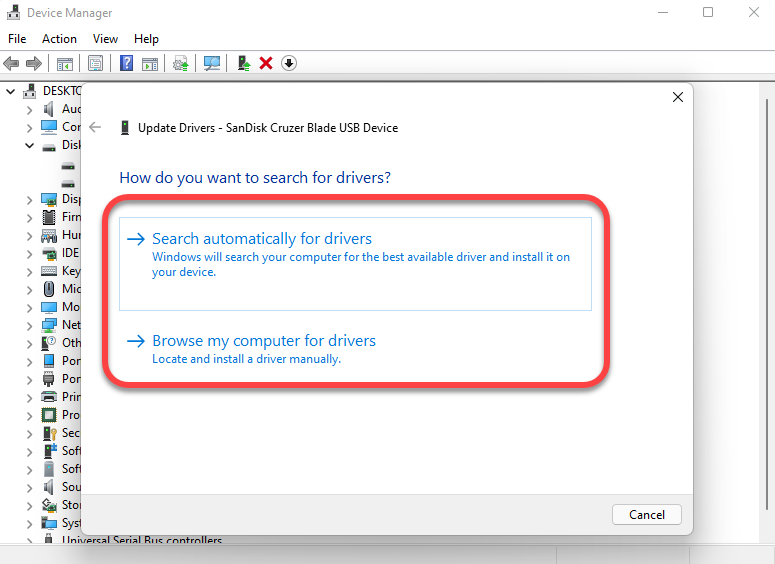 由于Windows在寻找驱动程序方面不是很出色,所以如果你有驱动程序安装文件,可能想默认使用第二个选项。你通常可以从制造商的网站获取最新的驱动程序。
由于Windows在寻找驱动程序方面不是很出色,所以如果你有驱动程序安装文件,可能想默认使用第二个选项。你通常可以从制造商的网站获取最新的驱动程序。 - 当你选择第二个选项时,你会看到一个文件资源管理器窗口。导航到你存储安装文件的文件夹,并继续按照向导的指示进行操作,直到安装完成。
方法 5:格式化损坏的USB闪存驱动器
作为最后的手段,您可以考虑格式化您的闪存驱动器。格式化将消除USB闪存驱动器上的所有逻辑问题,同时也会清除您存储在其上的所有数据。如果您已经恢复了文件,这不应该是个问题。
- 首先按下Win + R,输入 diskmgmt.msc ,然后按下输入。执行此操作将启动磁盘管理控制台。
- 右键单击USB闪存驱动器并选择 格式 .
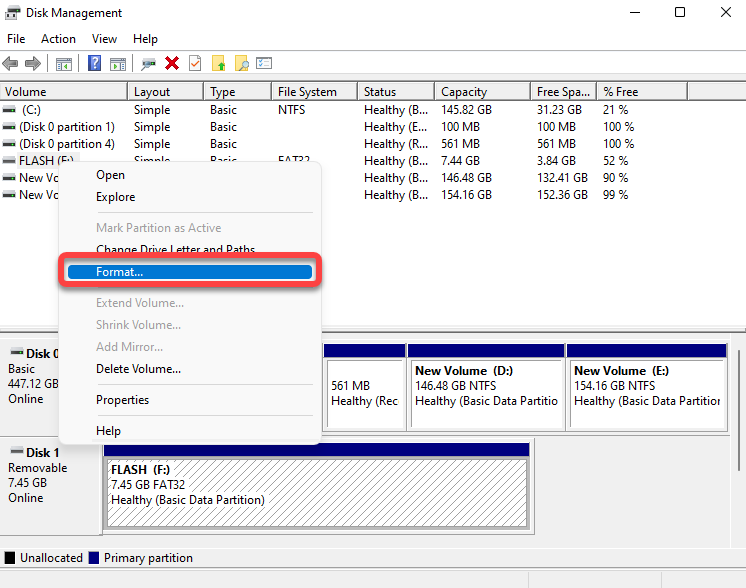
- 选择一个文件系统,勾选 执行快速格式化 旁边的框,然后点击 确定 .
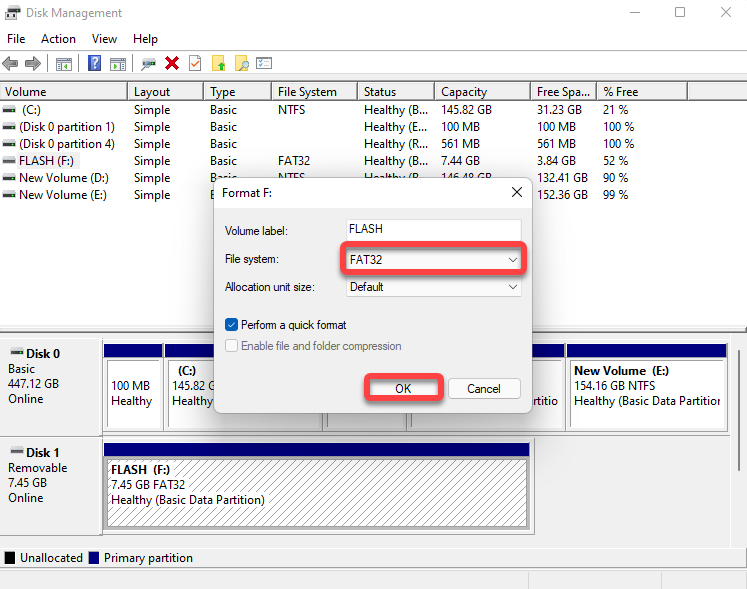
常见问题:
- 下载并安装Disk Drill。
- 扫描闪存驱动器。
- 从扫描中找到的文件中选择您要恢复的文件。
- 恢复文件。
 7 Data Recovery
7 Data Recovery 



